8 Επιδιορθώσεις για το σφάλμα 0x82323 "Η εγγραφή δεν λειτουργεί" [και γιατί]
Προσπάθησα να καταγράψω το gameplay στα Windows με το Game Bar, αλλά το εκτέλεσα. Η εγγραφή δεν λειτουργεί Σφάλμα 0x2323 μήνυμα; Αυτό το πρόβλημα είναι ενοχλητικό όταν δεν θέλετε να χάσετε μια συναρπαστική στιγμή του παιχνιδιού! Ευτυχώς, όμως, αυτό το σφάλμα είναι συνηθισμένο και συνήθως επιλύεται με απλές λύσεις. Στον σημερινό οδηγό, παρουσιάζονται οκτώ αποτελεσματικοί τρόποι για να διορθώσετε το σφάλμα εγγραφής της γραμμής παιχνιδιού 0x82323, μαζί με τους λόγους για τους οποίους συνέβη. Επιστρέψτε στην εγγραφή ομαλά χωρίς διακοπές.
Λίστα οδηγών
Τι είναι το σφάλμα 0x82323 Γιατί εμφανίζεται το σφάλμα εγγραφής Xbox 0x82323 8 τρόποι για να διορθώσετε το σφάλμα 0x82323 "Η εγγραφή δεν λειτουργεί" Συμβουλή μπόνους για την επιδιόρθωση κατεστραμμένων βίντεοΤι είναι το σφάλμα 0x82323
Πριν προχωρήσετε στις λύσεις για το σφάλμα 0x82323 "η εγγραφή δεν λειτουργεί", πρέπει να κατανοήσετε τι σημαίνει. Αυτό το σφάλμα εμφανίζεται συνήθως όταν προσπαθείτε να εγγράψετε το gameplay σας χρησιμοποιώντας τη Γραμμή παιχνιδιών Xbox σε υπολογιστή με Windows. Απλώς υποδεικνύει ότι τα Windows δεν μπόρεσαν να ξεκινήσουν ή να αποθηκεύσουν σωστά την εγγραφή gameplay. Ακολουθούν ορισμένα συνηθισμένα μηνύματα που περιέχουν το σφάλμα 0x82323 και ενδέχεται να αντιμετωπίσετε:.
- Η εγγραφή δεν λειτουργεί. Σφάλμα 0x82323
- Παρουσιάστηκε κάποιο πρόβλημα με την εγγραφή. Σφάλμα 0x82323
- Δεν είναι δυνατή η έναρξη της εγγραφής. Σφάλμα 0x82323
- Η αποθήκευση του κλιπ απέτυχε. Σφάλμα 0x82323
Γιατί εμφανίζεται το σφάλμα εγγραφής Xbox 0x82323
Γνωρίζοντας τι σημαίνει στην πραγματικότητα το σφάλμα 0x82323, το επόμενο βήμα είναι να καταλάβετε την αιτία πίσω από το μήνυμα κωδικού σφάλματος. Για αυτό, θα έχετε μια πιο σαφή ιδέα για το ποια λύση να εφαρμόσετε στην περίπτωσή σας.
- Ξεπερασμένοι οδηγοί γραφικών. Η εγγραφή χρειάζεται υποστήριξη GPU και η ύπαρξη ενός παρωχημένου προγράμματος οδήγησης ενδέχεται να εμποδίσει τη λειτουργία.
- Κατεστραμμένα αρχεία Game Bar. Τα κατεστραμμένα αρχεία εφαρμογής μπορούν να ενεργοποιήσουν το μήνυμα σφάλματος.
- Δυσλειτουργίες συστήματος Windows. Η έλλειψη ενημερώσεων ή η καταστροφή αρχείων συστήματος ενδέχεται να οδηγήσει σε αποτυχίες εγγραφής.
- Δεν υπάρχει αρκετός αποθηκευτικός χώρος. Εάν η μονάδα δίσκου σας είναι σχεδόν πλήρης, ο υπολογιστής σας δεν μπορεί να αποθηκεύσει τα εγγεγραμμένα κλιπ.
- Διένεξεις εφαρμογών στο παρασκήνιο. Άλλες εφαρμογές που εκτελούνται στο παρασκήνιο ενδέχεται να επηρεάσουν τη λειτουργία εγγραφής της Γραμμής παιχνιδιών. Κλείστε τις για να ξεκινήσετε. εγγραφή στο Xbox.
- Απενεργοποιημένες ρυθμίσεις καταγραφής. Εάν η εγγραφή στο παρασκήνιο είναι απενεργοποιημένη, η γραμμή παιχνιδιών Xbox ενδέχεται να μην ξεκινήσει.
- Περιορισμοί υλικού. Σε ορισμένους υπολογιστές, οι περιορισμοί υλικού ενδέχεται να επηρεάσουν την καταγραφή ορισμένων δραστηριοτήτων.
8 τρόποι για να διορθώσετε το σφάλμα 0x82323 "Η εγγραφή δεν λειτουργεί"
Τώρα που ξέρετε γιατί η εγγραφή δεν λειτουργεί και εμφανίζεται το μήνυμα σφάλματος 0x82323, εξετάστε τις λύσεις! Παρακάτω θα βρείτε οκτώ αξιόπιστες και εύκολες λύσεις που μπορείτε να δοκιμάσετε.
Τρόπος 1. Επαναφορά της γραμμής παιχνιδιών Xbox
Εάν το πρόβλημα οφείλεται στην ίδια την εφαρμογή Game Bar, η επαναφορά της μπορεί να εξαλείψει τα προβλήματα και να επαναφέρει την προεπιλεγμένη κατάστασή της. Είναι ένας από τους πιο γρήγορους τρόπους για να επιλύσετε τον κωδικό σφάλματος 0x82323 του Xbox Game Bar.
- 1. Μεταβείτε στις "Ρυθμίσεις" και, στη συνέχεια, μεταβείτε στις "Εφαρμογές" και μεταβείτε στις "Εφαρμογές και δυνατότητες".
- 2. Κάντε κύλιση προς τα κάτω και εντοπίστε τη "Γραμμή παιχνιδιών Xbox".
- 3. Κάντε κλικ στις "Επιλογές για προχωρημένους" και, στη συνέχεια, επιλέξτε "Επαναφορά".
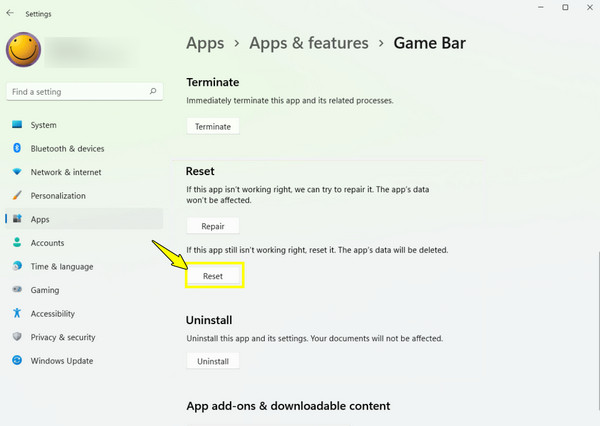
Τρόπος 2. Εκτελέστε το Windows Update
Διατηρήστε τις ενημερώσεις των Windows για να βεβαιωθείτε ότι έχετε τις πιο πρόσφατες διορθώσεις και συμβατότητα, καθώς πολλά σφάλματα συμβαίνουν απλώς επειδή το σύστημα λείπει από μια σημαντική ενημέρωση.
Βήμα 1.Πατήστε τα πλήκτρα "Windows + I" για να αποκτήσετε πρόσβαση στις Ρυθμίσεις. Από εκεί, μεταβείτε στις "Ενημέρωση & Ασφάλεια" και, στη συνέχεια, στις "Ενημέρωση Windows".
Βήμα 2.Στη συνέχεια, κάντε κλικ στο κουμπί "Έλεγχος για ενημερώσεις", εγκαταστήστε όλες τις διαθέσιμες ενημερώσεις και, στη συνέχεια, επανεκκινήστε τον υπολογιστή σας.
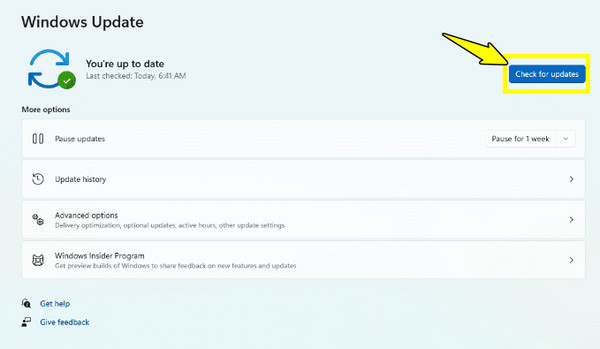
Τρόπος 3. Επανεγκατάσταση προγραμμάτων οδήγησης
Τα ελαττωματικά προγράμματα οδήγησης μπορούν να εμποδίσουν την σωστή εγγραφή από το Xbox Game Bar. Η επανεγκατάστασή τους μπορεί να διασφαλίσει ότι το σύστημά σας διαθέτει ενημερωμένη μονάδα δίσκου για ομαλή απόδοση εγγραφής.
Βήμα 1.Στο πληκτρολόγιό σας, πατήστε "Windows + X" και επιλέξτε "Διαχείριση Συσκευών". Σε αυτό το παράθυρο, αναπτύξτε την κατηγορία "Προσαρμογείς οθόνης". Επιλέξτε την GPU σας, κάντε δεξί κλικ πάνω της και επιλέξτε "Κατάργηση εγκατάστασης συσκευής".
Βήμα 2.Στη συνέχεια, επανεκκινήστε τον υπολογιστή σας και τα Windows θα επανεγκαταστήσουν αυτόματα τη μονάδα δίσκου. Διαφορετικά, κατεβάστε χειροκίνητα τις πιο πρόσφατες εκδόσεις από τον ιστότοπο του κατασκευαστή της GPU σας.
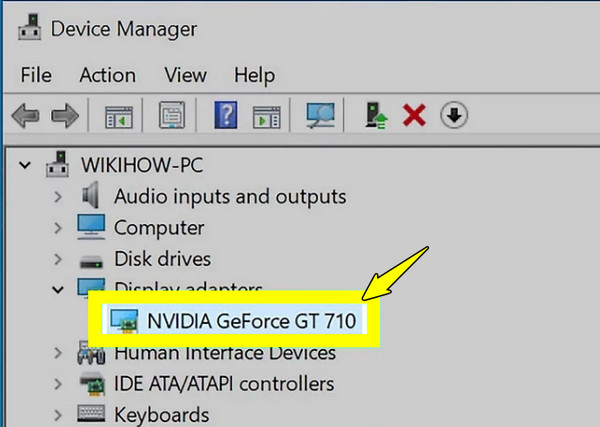
Τρόπος 4. Επανεκκινήστε τον υπολογιστή σας
Τις περισσότερες φορές, μια απλή επανεκκίνηση μπορεί να επιλύσει προσωρινά προβλήματα που προκαλούν το σφάλμα 0x82323 της εγγραφής. Ανανεώνει τη μνήμη του συστήματός σας και τις διεργασίες στο παρασκήνιο.
- 1. Κάντε κλικ στο κουμπί "Έναρξη" και, στη συνέχεια, επιλέξτε την επιλογή "Ενεργοποίηση" για "Επανεκκίνηση".
- 2. Μετά την επανεκκίνηση, ανοίξτε το "Xbox Game Bar" και δοκιμάστε την εγγραφή.
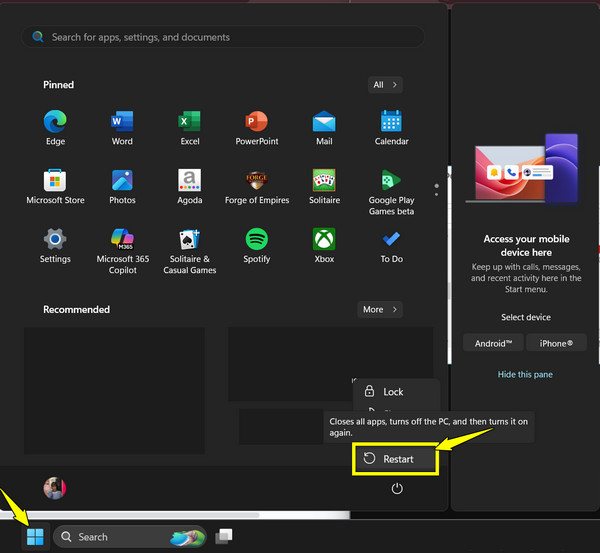
Τρόπος 5. Αποκτήστε περισσότερο χώρο στο δίσκο
Ας υποθέσουμε ότι ο σκληρός σας δίσκος είναι σχεδόν γεμάτος, τα Windows δεν θα μπορέσουν να αποθηκεύσουν τις νέες ηχογραφήσεις παιχνιδιού. Επομένως, ελευθερώστε πρώτα χώρο αποθήκευσης για να βεβαιωθείτε ότι η ηχογράφηση σας μπορεί να αποθηκευτεί.
Βήμα 1.Πατήστε τα πλήκτρα "Windows + E" για να ανοίξετε την Εξερεύνηση Αρχείων. Κάντε δεξί κλικ στη "μονάδα δίσκου C" και επιλέξτε "Ιδιότητες".
Βήμα 2.Από εκεί, ελέγξτε τον διαθέσιμο χώρο. Εάν είναι λίγος, μπορείτε να διαγράψετε τα αχρησιμοποίητα αρχεία, να αδειάσετε τον Κάδο Ανακύκλωσης ή να μεταφέρετε αρχεία σε άλλη μονάδα δίσκου.
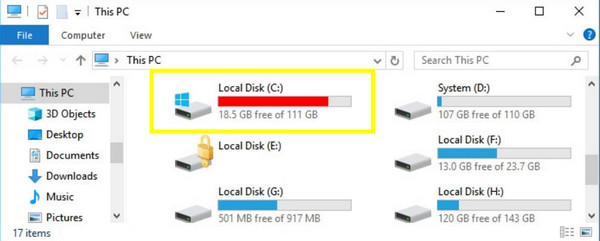
Τρόπος 6. Επαναφορά της προσωρινής μνήμης του Microsoft Store
Δεδομένου ότι το Xbox Game Bar εξαρτάται από τις υπηρεσίες του Microsoft Store, εάν η προσωρινή μνήμη του Store είναι κατεστραμμένη, ενδέχεται να αποτρέψει τη λειτουργία εγγραφής του Game Bar, με αποτέλεσμα να εμφανιστεί ο κωδικός σφάλματος 0x82323 "Το Xbox Game Bar δεν λειτουργεί".
Βήμα 1.Αποκτήστε πρόσβαση στο πλαίσιο "Εκτέλεση" πατώντας τα πλήκτρα "Windows + R". Εκεί, πληκτρολογήστε wsreset.exe και πατήστε "Enter".
Βήμα 2.Θα εμφανιστεί για λίγο ένα παράθυρο εντολών και θα κλείσει αμέσως μετά. Στη συνέχεια, επανεκκινήστε τον υπολογιστή σας.
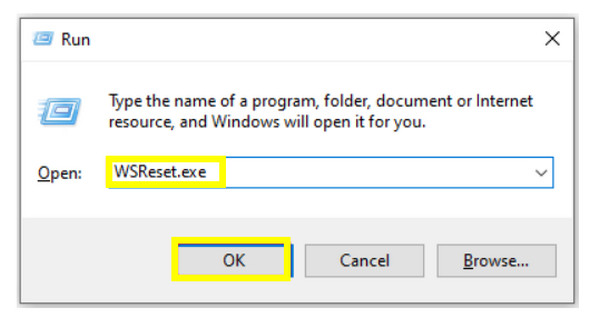
Τρόπος 7. Προσαρμογή ρυθμίσεων λήψης
Οι λανθασμένες ρυθμίσεις λήψης μπορεί να οδηγήσουν σε δυσλειτουργία της Γραμμής παιχνιδιών. Ελέγξτε ξανά και προσαρμόστε τις για να βεβαιωθείτε ότι μπορείτε να κάνετε εγγραφή στο παρασκήνιο.
Βήμα 1.Ανοίξτε τις "Ρυθμίσεις" στον υπολογιστή σας με Windows και, στη συνέχεια, μεταβείτε στην ενότητα "Παιχνίδια" για να επιλέξετε "Καταγραφές".
Βήμα 2.Εκεί, ενεργοποιήστε την επιλογή "Εγγραφή στο παρασκήνιο" και βεβαιωθείτε ότι η επιλογή "Εγγραφή του συμβάντος" είναι ενεργοποιημένη.
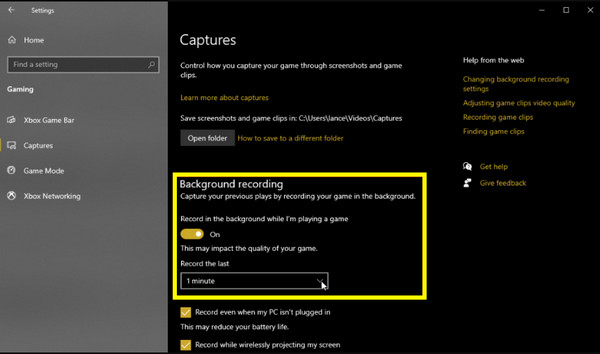
Τρόπος 8. Επισκευή αρχείων συστήματος
Τα κατεστραμμένα αρχεία συστήματος μπορούν να οδηγήσουν σε σφάλματα εγγραφής. Επομένως, δοκιμάστε να εκτελέσετε τις ενσωματωμένες σαρώσεις SFC και DISM των Windows για να επιδιορθώσετε τα κατεστραμμένα αρχεία.
Βήμα 1.Στη γραμμή αναζήτησης των Windows, πληκτρολογήστε cmd και, στη συνέχεια, κάντε δεξί κλικ στη "Γραμμή εντολών" και επιλέξτε "Εκτέλεση ως διαχειριστής".
Βήμα 2.Στη συνέχεια, πληκτρολογήστε την εντολή: sfc /scannow. Μόλις ολοκληρωθεί, πληκτρολογήστε DISM /Online /Cleanup-Image /RestoreHealth. Στη συνέχεια, επανεκκινήστε τον υπολογιστή σας.
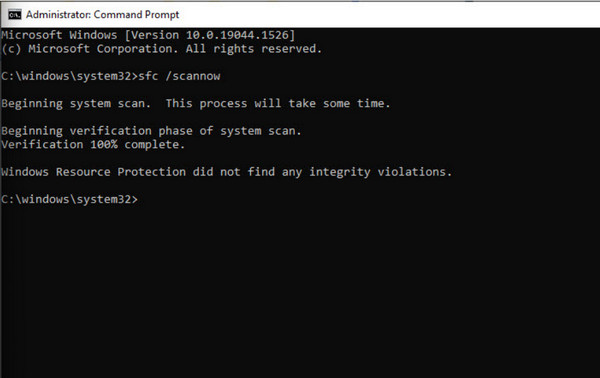
Συμβουλή μπόνους για την επιδιόρθωση κατεστραμμένων βίντεο
Μερικές φορές, ακόμα κι αν διορθώσετε το Σφάλμα εγγραφής γραμμής παιχνιδιών 0x82323 και καταγράψετε με επιτυχία το gameplay σας, το αποθηκευμένο αρχείο ενδέχεται να μην είναι δυνατό να αναπαραχθεί. Αυτό το πρόβλημα μπορεί να προκύψει εάν η εγγραφή διακοπεί, παρουσιαστεί σφάλμα ή δεν αποθηκευτεί σωστά. Για αυτό, χρησιμοποιήστε Επισκευή βίντεο AnyRec για να το διορθώσετε με λίγα μόνο κλικ. Αυτό το λογισμικό έχει σχεδιαστεί για να αναλύει και να αποκαθιστά το κατεστραμμένο αρχείο, ανεξάρτητα από τη μορφή του. Η διεπαφή είναι απλή, επομένως δεν θα χάνετε χρόνο στην πλοήγηση σε περίπλοκα μενού. Οποιοσδήποτε μπορεί να επιδιορθώσει αυτόματα τα βίντεο και να τα επαναφέρει σε κατάσταση παιχνιδιού. Είτε το βίντεό σας καταγράφηκε με το Xbox Game Bar, είτε με κάμερα είτε με τηλέφωνο, αυτό το εξαιρετικό εργαλείο θα... διόρθωση βίντεο που δεν μπορούν να αναπαραχθούν και βεβαιωθείτε ότι δεν θα χάσετε κανένα από τα σημαντικά αρχεία σας.

Σχεδιασμένο για να επιδιορθώνει κατεστραμμένα, σπασμένα και μη αναπαραγώγιμα αρχεία βίντεο.
Προσφέρετε υψηλό ποσοστό επιτυχίας με προηγμένη τεχνολογία επισκευής.
Μια ενσωματωμένη προεπισκόπηση για να ελέγξετε πρώτα το διορθωμένο βίντεο πριν το αποθηκεύσετε..
Διατηρήστε την αρχική ποιότητα ανέπαφη, συμπεριλαμβανομένης της ανάλυσης και της δομής.
Ασφαλής λήψη
Ασφαλής λήψη
συμπέρασμα
Με τις οκτώ λύσεις που παρουσιάζονται σήμερα, από την επαναφορά του Xbox Game Bar έως την επιδιόρθωση αρχείων συστήματος, μπορείτε να διορθώσετε το Η εγγραφή της γραμμής παιχνιδιών Xbox δεν λειτουργεί, σφάλμα 0x82323 και να αποκαταστήσετε την ομαλή εγγραφή. Κάθε μία εστιάζει σε διαφορετική αιτία, οπότε βρείτε αυτήν που λειτουργεί καλύτερα για το πρόβλημά σας. Ωστόσο, εάν εξακολουθείτε να έχετε κατεστραμμένο βίντεο μετά την επιδιόρθωση του σφάλματος, είναι καλύτερο να χρησιμοποιήσετε το AnyRec Video Repair. Αυτό το ισχυρό λογισμικό διαθέτει μια ισχυρή μηχανή επιδιόρθωσης που αποκαθιστά τα κατεστραμμένα αρχεία βίντεο χωρίς απώλεια ποιότητας. Τώρα, δεν θα χρειάζεται πλέον να ανησυχείτε για την απώλεια των εγγραφών σας, ακόμα κι αν παρουσιαστεί σφάλμα.
Ασφαλής λήψη
Ασφαλής λήψη
